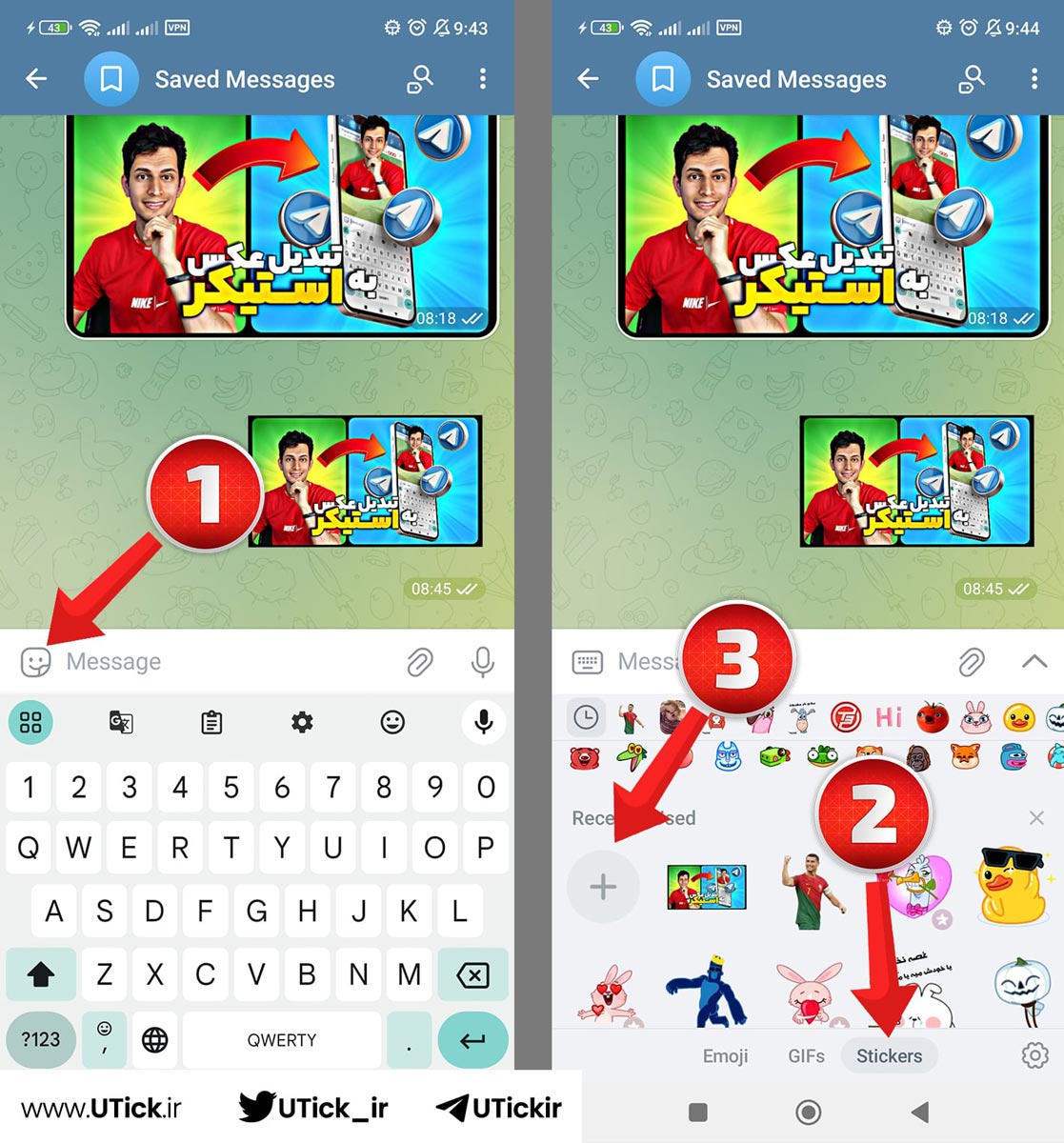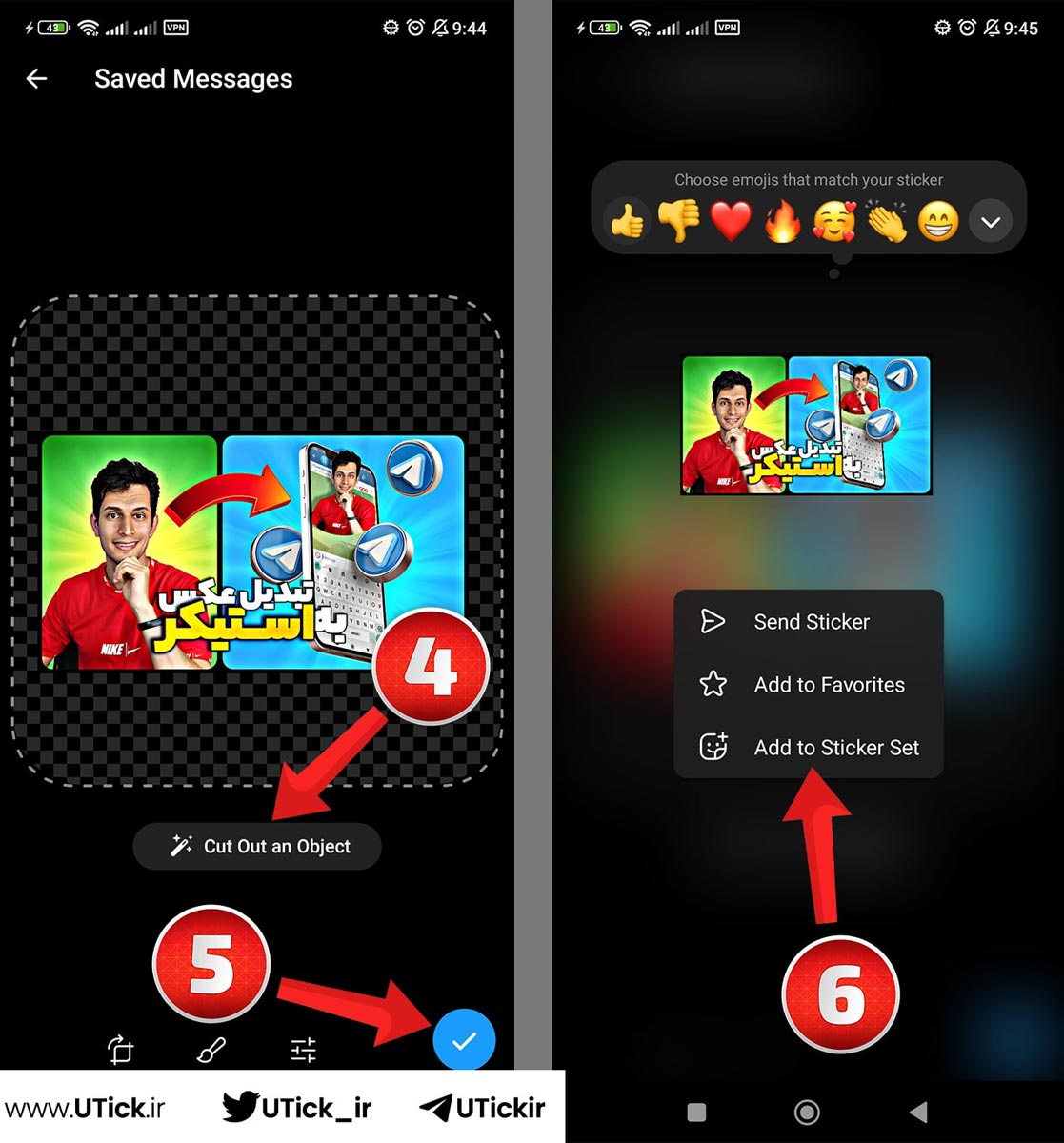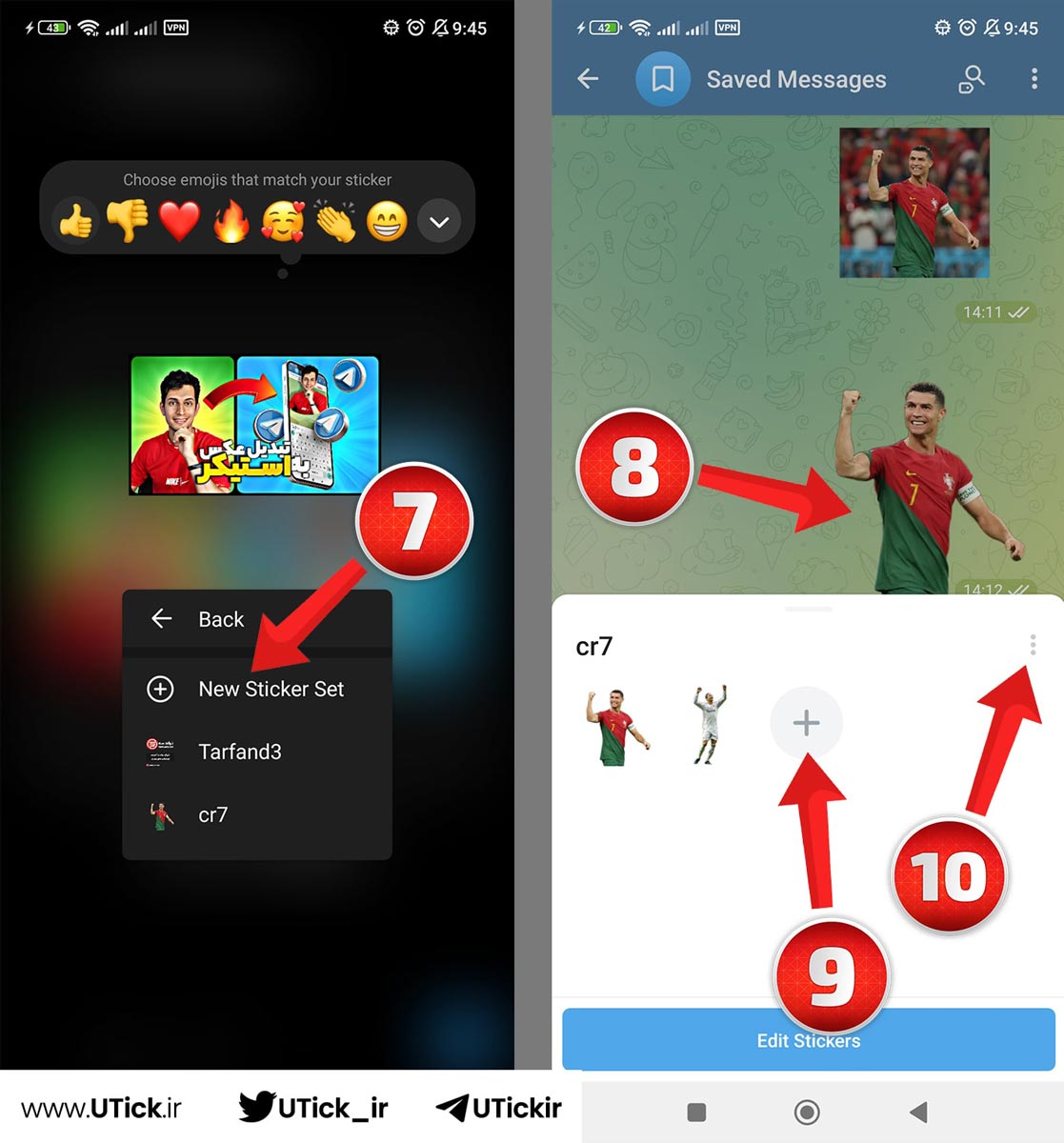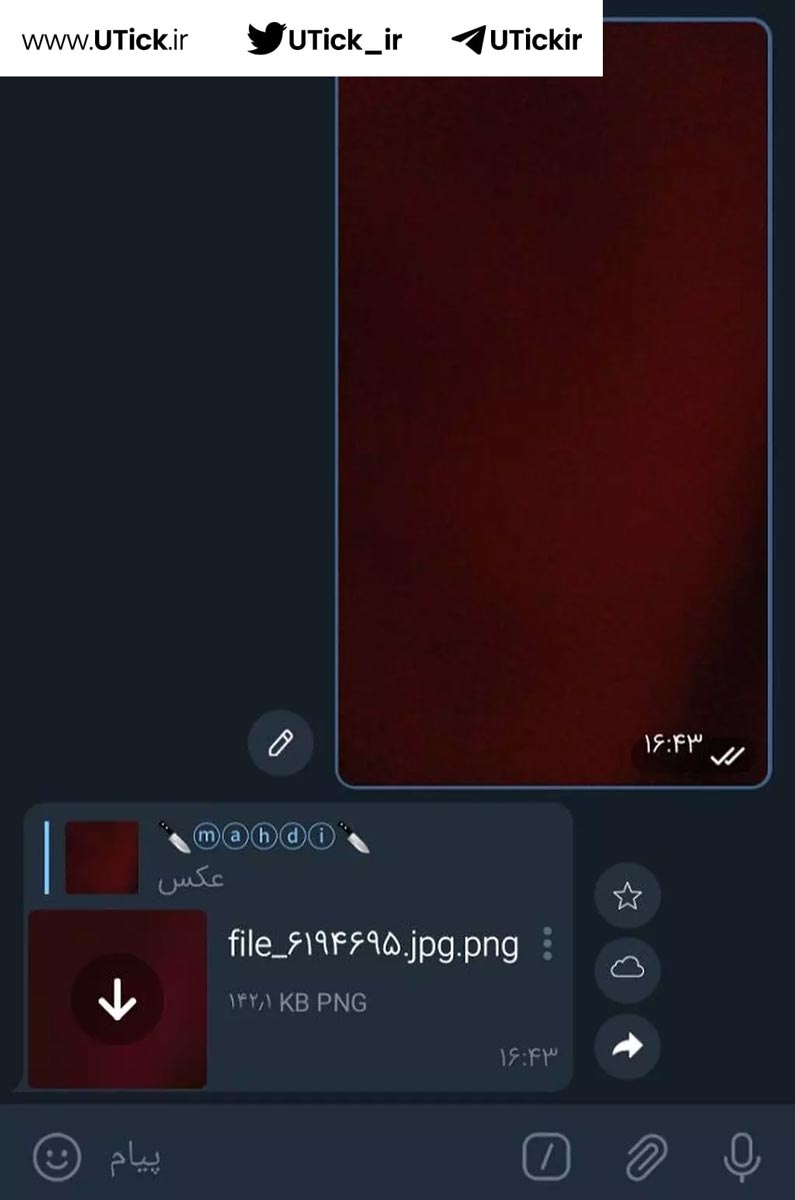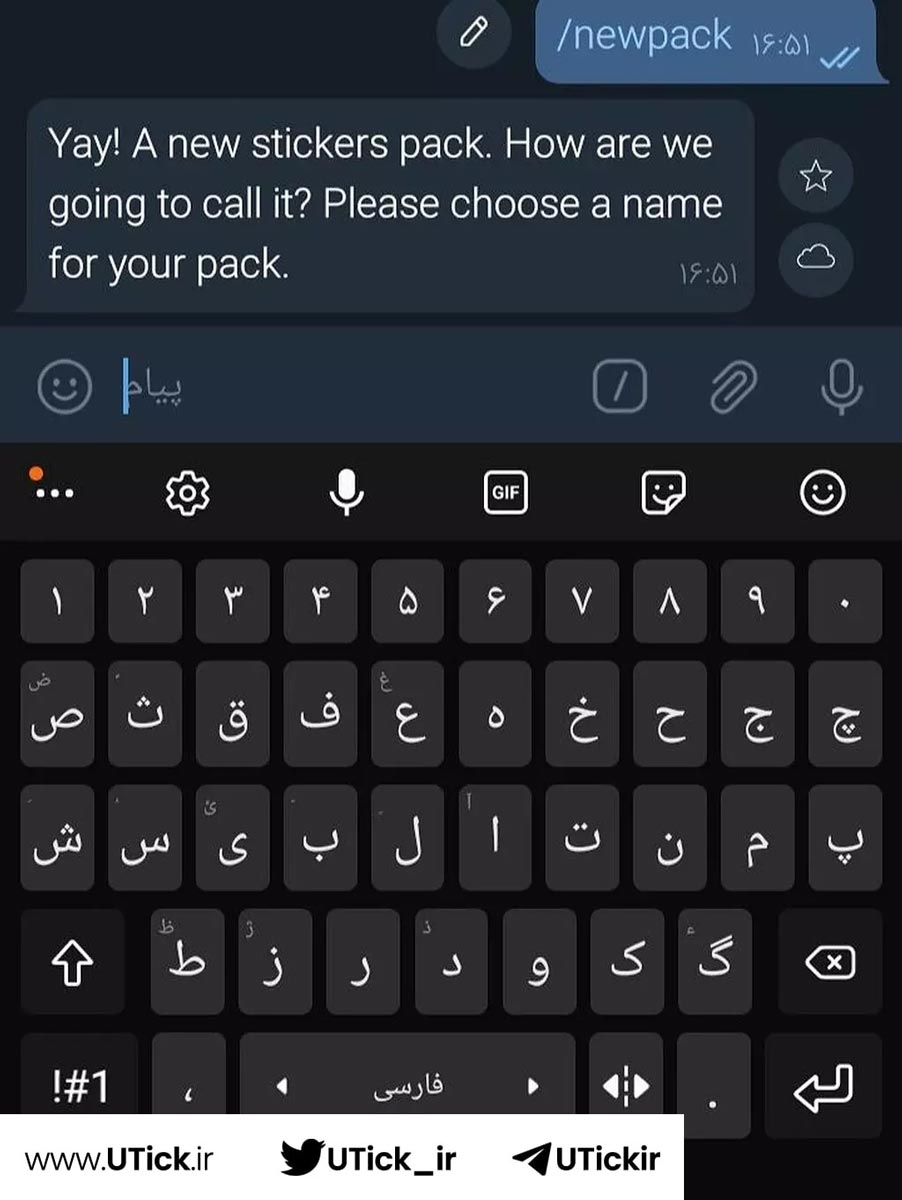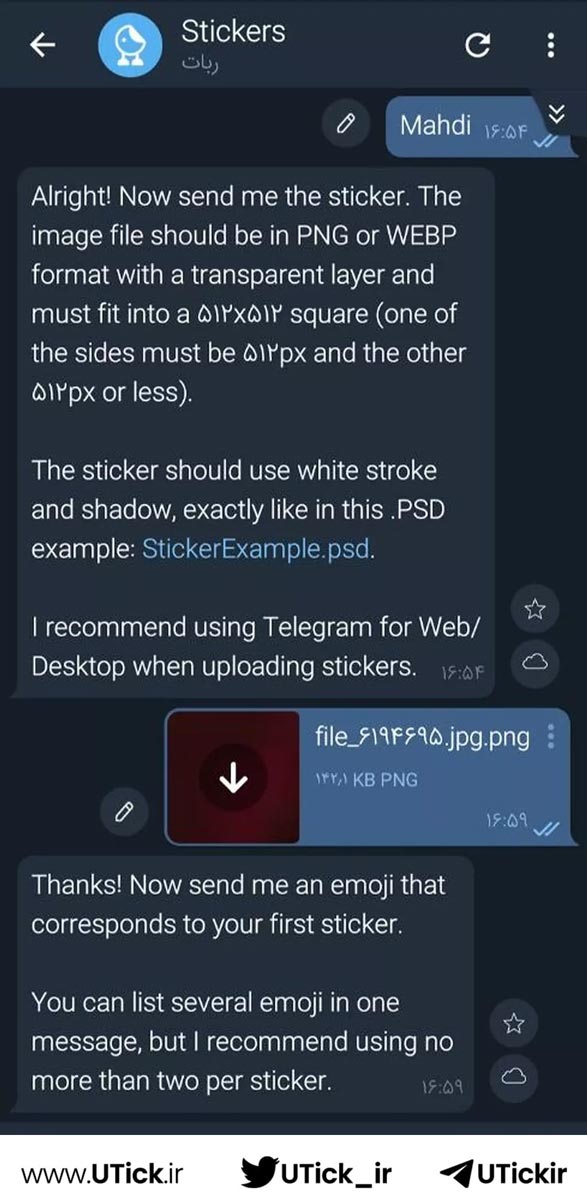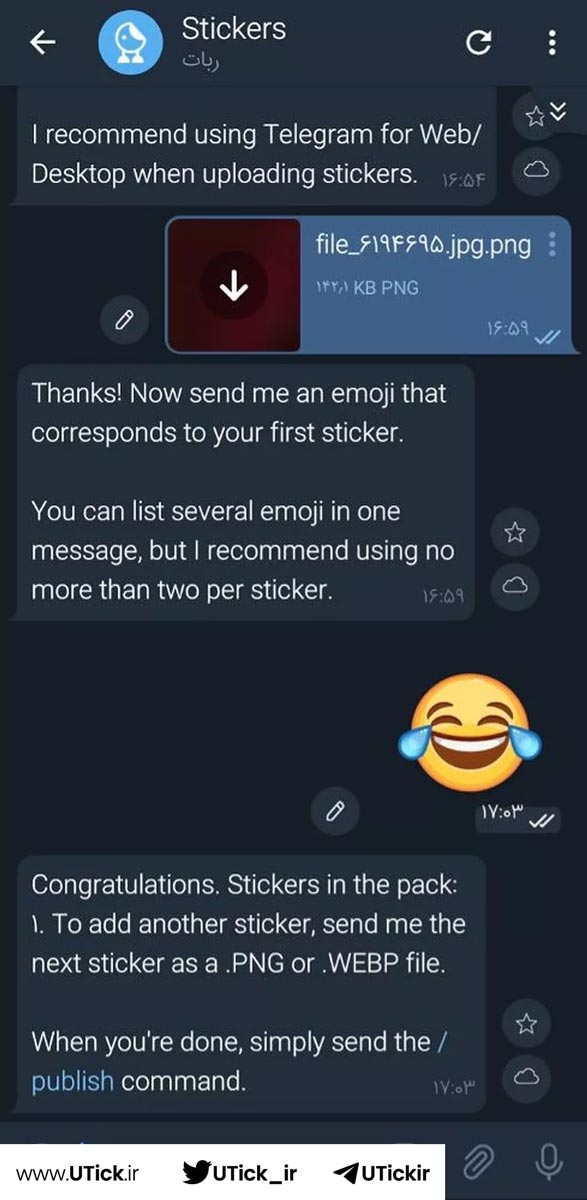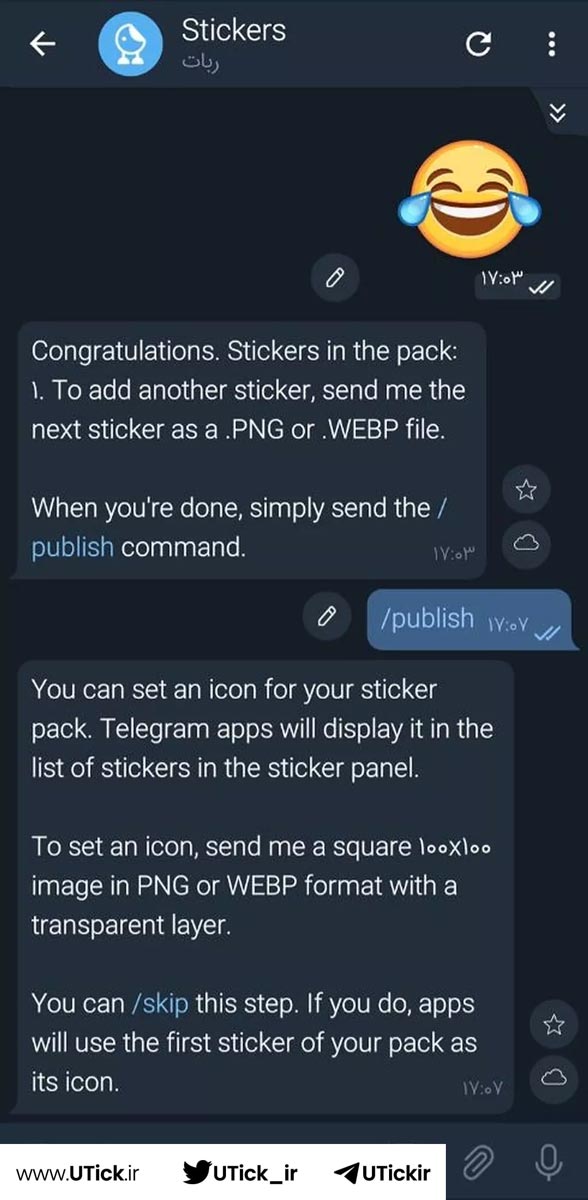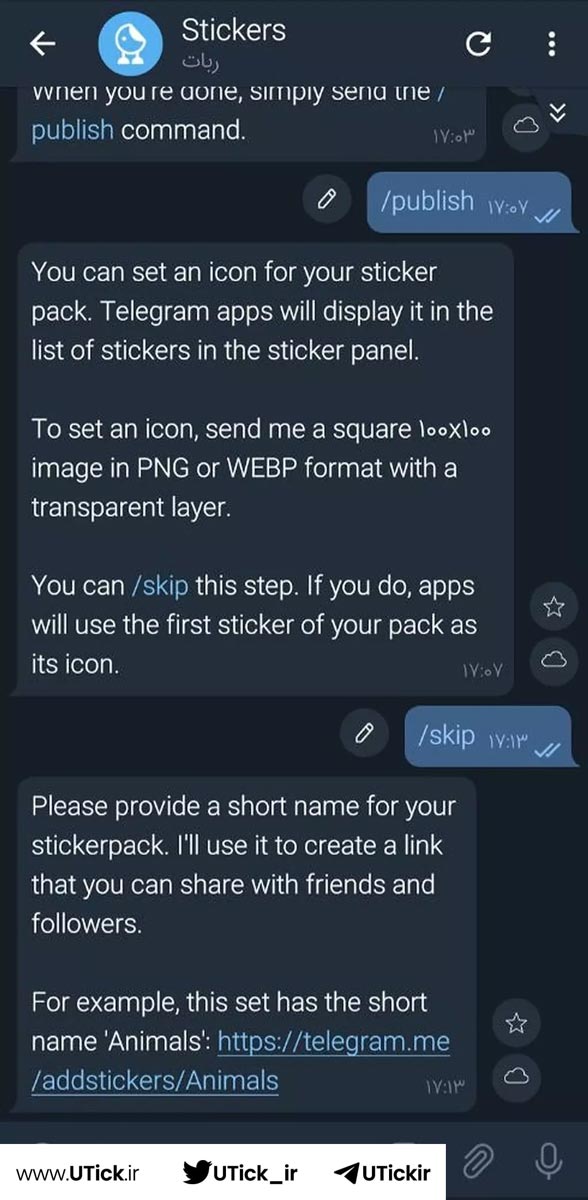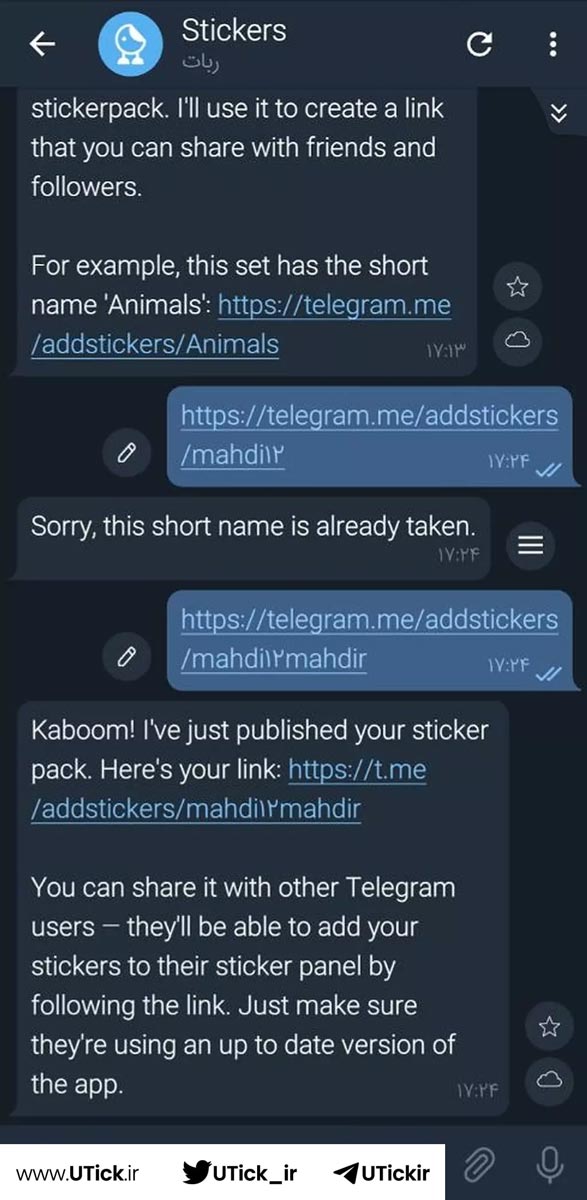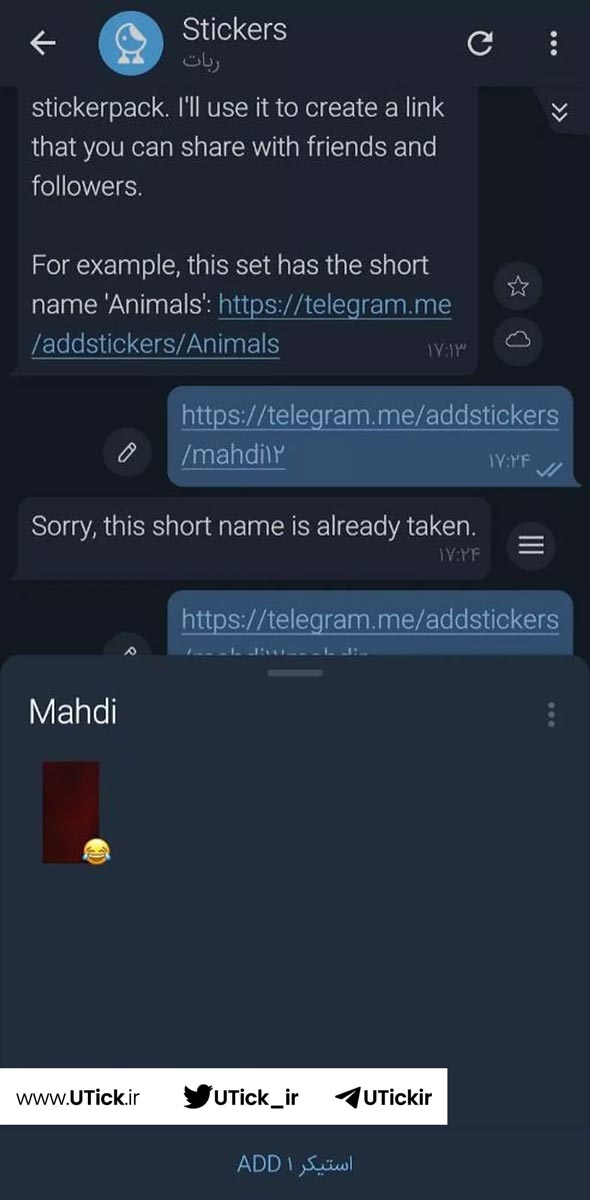آموزش تبدیل عکس به استیکر در تلگرام چگونه است؟ با خرید تلگرام پرمیوم از قابلیت های پرمیوم آن بهره مند شوید. در دنیای ارتباطات دیجیتال امروز، استفاده از استیکرها در پیامرسانهایی مانند تلگرام به بخش جداییناپذیری از تعاملات کاربران تبدیل شده است.
استیکرها به ما این امکان را میدهند که احساسات، حالات روحی و واکنشهای خود را به شکلی خلاقانه و شخصیتر بیان کنیم. یکی از جذابترین قابلیتهای تلگرام، امکان ساخت و استفاده از استیکرهای اختصاصی بر اساس تصاویر دلخواه است. این ویژگی به کاربران اجازه میدهد عکسهای شخصی خود را به استیکرهای منحصربهفرد تبدیل کرده و تجربهای متفاوت در مکالمات خود ایجاد کنند.
یوتیک بهعنوان یکی از معتبرترین پلتفرمها در ارائه حسابهای پریمیوم، تجربهای عالی و باکیفیت برای کاربران خود فراهم میآورد. برای خرید اکانت تلگرام پرمیوم و دسترسی به امکانات پیشرفته این برنامه، کافی است روی لینک مربوطه کلیک کنید و از خدمات ویژه یوتیک بهرهمند شوید.
در این آموزش تبدیل عکس به استیکر در تلگرام، به صورت گامبهگام با روشهای تبدیل عکس به استیکر در تلگرام آشنا خواهید شد. از آمادهسازی تصویر با فرمت و ابعاد مناسب گرفته تا استفاده از رباتهای مخصوص ساخت استیکر، تمامی مراحل بهطور کامل و دقیق توضیح داده میشود. هدف از این راهنما، ارائهی یک مسیر ساده و قابل فهم برای تمام کاربران، حتی افرادی است که تجربهی قبلی در این زمینه ندارند. با ما همراه باشید تا به راحتی تصاویر خود را به استیکرهای جذاب و حرفهای تبدیل کنید.
لیست عناوین مقاله
آموزش تبدیل عکس به استیکر در تلگرام جدید بدون نیاز به ربات
اگر قصد دارید بدون استفاده از رباتهای جانبی، عکسهای دلخواه خود را مستقیماً در تلگرام به استیکر تبدیل کنید، کافی است مراحل زیر را از آموزش تبدیل عکس به استیکر در تلگرام دنبال کنید و خرید اکانت تلگرام پریمیوم توصیه میشود.
طبق آموزش تبدیل عکس به استیکر در تلگرام، در ابتدا تلگرام خود را از پلی استور یا اپ استور به آخرین نسخه موجود بهروزرسانی کنید. سپس طبق دستورالعمل زیر پیش بروید:
وارد چت مورد نظر در تلگرام شوید و روی آیکون ایموجی در قسمت تایپ پیام ضربه بزنید.
از بخش پایین صفحه وارد قسمت استیکرها شوید و روی آیکون + یا گزینهی “افزودن استیکر جدید” ضربه بزنید.
گزینهای برای انتخاب عکس از گالری گوشی ظاهر میشود. تصویر دلخواه خود را انتخاب کنید.
برای حذف پسزمینه تصویر میتوانید از گزینهی Cut Out an Object استفاده کنید.
اگر مایل به افزودن نوشته یا طراحی روی استیکر هستید، از آیکون قلم که در پایین صفحه قرار دارد بهره ببرید.
پس از اعمال تغییرات طبق آموزش تبدیل عکس به استیکر در تلگرام، روی تیک آبیرنگ ضربه بزنید تا استیکر ساخته و آماده ارسال شود.
ایجاد پک استیکر اختصاصی:
پس از ساخت اولین استیکر طبق آموزش تبدیل عکس به استیکر در تلگرام، در صورت تمایل میتوانید با انتخاب گزینهی Add To Sticker Set، آن را به یک پک استیکر اضافه کنید.
برای ساخت یک پک جدید، روی New Sticker Set ضربه بزنید و یک نام دلخواه برای پک خود انتخاب نمایید.
پس از ارسال اولین استیکر، با ضربه روی آن و انتخاب آیکون + میتوانید استیکرهای بیشتری به همین پک اضافه کنید.
مدیریت پک استیکر:
- برای دریافت لینک اشتراکگذاری پک استیکر طبق آموزش تبدیل عکس به استیکر در تلگرام، روی پک ساختهشده رفته، سهنقطه بالای صفحه را انتخاب کرده و گزینهی Share را بزنید.
- برای حذف یک پک استیکر، مجدداً از طریق سهنقطه وارد شوید و گزینهی Delete را انتخاب کنید.
- برای حذف یک استیکر خاص از داخل پک، کافی است روی استیکر موردنظر انگشت خود را نگه دارید و سپس گزینهی Delete را بزنید.
با این روش ساده و سریع، میتوانید بدون نیاز به ربات، استیکرهای اختصاصی خود را در تلگرام بسازید و تجربهی گفتوگویی جذابتر داشته باشید.
آموزش کامل ساخت استیکر در تلگرام با ربات
برای ساخت استیکر طبق آموزش تبدیل عکس به استیکر در تلگرام، تنها به دو ربات نیاز داریم و مزیت این روش در این است که نیازی به نصب هیچ نرمافزار اضافهای نخواهید داشت.
دو ربات مورد نیاز عبارتند از:
کاربرد رباتها:
طبق آموزش تبدیل عکس به استیکر در تلگرام وظیفهی ربات اول (Sticker Optimizer Bot) آمادهسازی تصاویر و تبدیل آنها به فرمت PNG است تا قابل استفاده در ساخت استیکر شوند. پس از آن، با استفاده از ربات دوم (Stickers Bot) میتوان این فایلهای آماده را به استیکر رسمی تبدیل کرد.
مراحل کار:
ابتدا وارد ربات Sticker Optimizer Bot شوید و تصویر مورد نظر خود را برای آن ارسال کنید.
توجه داشته باشید که تصویر را به صورت فایل (نه به شکل عکس معمولی) ارسال نمایید تا خروجی مناسبی دریافت کنید.
پس از دریافت فایلهای PNG آماده، کار شما با ربات اول به پایان میرسد.
اکنون وارد ربات Stickers Bot شوید و دستور /newpack را وارد کنید تا ساخت پک جدید آغاز شود.
ربات از شما نامی برای پک استیکر درخواست میکند. یک نام دلخواه انتخاب کرده و ارسال کنید.
سپس باید اولین فایل PNG آمادهشده را برای ربات بفرستید.
در ادامه، ربات از شما میخواهد یک ایموجی مرتبط با تصویر انتخاب کنید؛ به عنوان مثال، اگر تصویر فردی ناراحت است، ایموجی ناراحتی را انتخاب کنید.
این مراحل از آموزش تبدیل عکس به استیکر در تلگرام را برای هر تصویر بعدی تکرار نمایید. هر بار فایل PNG جدید را ارسال کرده و یک ایموجی مناسب برای آن تعیین کنید.
پس از افزودن تمام استیکرهای مورد نظر، با ارسال دستور /publish فرآیند ساخت پک را نهایی کنید.
تنظیم نماد پک:
- در این مرحله از آموزش تبدیل عکس به استیکر در تلگرام میتوانید یک تصویر به عنوان نماد پک استیکر انتخاب نمایید (یک فایل PNG دیگر ارسال کنید).
- اگر تمایلی به انتخاب نماد ندارید، میتوانید با ارسال دستور /skip این مرحله را رد کنید؛ در این صورت، اولین استیکر شما به عنوان نماد پک در نظر گرفته میشود.
انتخاب لینک پک:
- در پایان باید یک لینک کوتاه برای پک خود انتخاب نمایید.
- شرایط لینک:
- باید با عبارت
https://telegram.me/addstickers/آغاز شود. - این لینک نباید قبلاً توسط کاربر دیگری ثبت شده باشد.
- باید با عبارت
پس از انتخاب و تایید لینک طبق آموزش تبدیل عکس به استیکر در تلگرام، پک استیکر شما آمادهی استفاده و اشتراکگذاری خواهد بود. با کلیک روی لینک اختصاصی، میتوانید پک استیکر را به حساب تلگرام خود اضافه کنید یا آن را برای دوستانتان ارسال نمایید.
نکات مهم و کلیدی در آموزش تبدیل عکس به استیکر در تلگرام
آموزش تبدیل عکس به استیکر در تلگرام یک فرآیند ساده و جذاب است، اما رعایت برخی نکات مهم میتواند کیفیت نهایی کار شما را بسیار بالاتر ببرد. در ادامه آموزش تبدیل عکس به استیکر در تلگرام، به نکات ضروری این فرایند اشاره میکنیم:
۱. بهروزرسانی تلگرام به آخرین نسخه
قبل از شروع آموزش تبدیل عکس به استیکر در تلگرام، حتماً تلگرام خود را از طریق پلیاستور یا اپاستور به جدیدترین نسخه بهروزرسانی کنید. نسخههای جدیدتر تلگرام امکانات بیشتری در زمینه ساخت و مدیریت استیکرها ارائه میدهند.
۲. انتخاب فرمت مناسب تصاویر
- فایلهای استیکر باید حتماً با فرمت PNG ارسال شوند.
- فرمت PNG به دلیل پشتیبانی از شفافیت (Transparent background)، بهترین گزینه برای ساخت استیکر است.
۳. رعایت ابعاد استاندارد
- اندازه مناسب برای استیکرها در تلگرام ۵۱۲ در ۵۱۲ پیکسل است.
- تصویر باید در محدوده یک مربع قرار گیرد و بهتر است زمینههای اضافی حذف شوند.
۴. محدودیت حجم فایل
- هر استیکر نباید بیشتر از ۵۱۲ کیلوبایت حجم داشته باشد.
- برای کاهش حجم طبق آموزش تبدیل عکس به استیکر در تلگرام میتوانید از ابزارهای فشردهسازی تصاویر بدون افت کیفیت استفاده کنید.
۵. حذف پسزمینهی تصاویر
- برای زیبایی و حرفهایتر شدن استیکرها، توصیه میشود پسزمینهی عکس را حذف کنید.
- میتوانید از گزینهی Cut Out an Object در ابزارهای موجود یا اپلیکیشنهای ویرایش عکس کمک بگیرید.
۶. استفاده از رباتهای معتبر
دو ربات اصلی برای این کار عبارتند از:
- Sticker Optimizer Bot: تبدیل عکس به فایل استاندارد PNG.
- Stickers Bot: ایجاد پکهای استیکر رسمی و مدیریت آنها.
۷. رعایت مراحل ساخت پک استیکر
- ارسال دستور /newpack به ربات Stickers برای شروع ساخت پک.
- انتخاب یک نام مناسب برای پک.
- ارسال فایلهای PNG و انتخاب ایموجی مناسب برای هر استیکر.
- اتمام ساخت پک با دستور /publish.
۸. انتخاب ایموجی مرتبط
- پس از ارسال هر تصویر طبق آموزش تبدیل عکس به استیکر در تلگرام، باید یک ایموجی مرتبط تعیین کنید.
- انتخاب صحیح ایموجی باعث میشود در هنگام تایپ و جستجو، استیکرها سریعتر نمایش داده شوند.
۹. تنظیم یا رد کردن نماد پک استیکر
- پس از افزودن استیکرها، امکان تعیین یک نماد (آیکون) برای پک وجود دارد.
- در صورت عدم تمایل به انتخاب نماد، میتوانید با دستور /skip از این مرحله عبور کنید.
۱۰. انتخاب لینک مناسب برای پک
- لینک اختصاصی پک باید با
https://telegram.me/addstickers/شروع شود. - لینک انتخابی باید یکتا باشد و قبلاً توسط شخص دیگری ثبت نشده باشد.
۱۱. مدیریت و ویرایش پکهای ساخته شده
- پس از ساخت پک طبق آموزش تبدیل عکس به استیکر در تلگرام، میتوانید استیکرهای جدید اضافه یا استیکرهای قدیمی را حذف کنید.
- در صورت نیاز به حذف کامل پک، گزینه Delete در منوی مدیریت پک در دسترس است.
۱۲. اشتراکگذاری پک استیکر
- طبق آموزش تبدیل عکس به استیکر در تلگرام پس از ساخت و انتشار، میتوانید لینک پک را کپی کرده و با دیگران به اشتراک بگذارید.
- کاربران با کلیک روی این لینک میتوانند استیکرهای شما را مشاهده و به تلگرام خود اضافه کنند.
۱۳. رعایت نکات اخلاقی و قانونی
- از تصاویر دارای حق نشر یا تصاویر خصوصی دیگران بدون اجازه استفاده نکنید.
- رعایت اصول اخلاقی در طراحی استیکر، موجب جلوگیری از مشکلات احتمالی میشود.
سوالات متداول
۱. آیا برای تبدیل عکس به استیکر در تلگرام نیاز به نرمافزار خاصی داریم؟
خیر طبق آموزش تبدیل عکس به استیکر در تلگرام، تنها از رباتهای تلگرام استفاده میشود و نیازی به نصب نرمافزارهای جانبی نیست.
۲. چرا باید تصویر را به فرمت PNG تبدیل کنیم؟
فرمت PNG از کیفیت بالاتر و پسزمینه شفاف (Transparency) پشتیبانی میکند که برای ساخت استیکرهای حرفهای در تلگرام ضروری است.
۳. حداکثر حجم مجاز برای هر استیکر چقدر است؟
طبق قوانین تلگرام، حجم هر استیکر نباید بیشتر از ۵۱۲ کیلوبایت باشد و ابعاد تصویر ترجیحاً باید حدود ۵۱۲ در ۵۱۲ پیکسل باشد.
۴. آیا میتوان بدون حذف پسزمینه عکس، آن را به استیکر تبدیل کرد؟
بله، طبق آموزش تبدیل عکس به استیکر در تلگرام اما حذف پسزمینه باعث میشود استیکر شما ظاهری حرفهایتر و جذابتر داشته باشد.
۵. آیا محدودیتی در تعداد استیکرهای هر پک وجود دارد؟
خیر، شما میتوانید تعداد زیادی استیکر به یک پک اضافه کنید. البته توصیه میشود برای راحتی استفاده، پکها خیلی شلوغ نباشند.
۶. آیا میتوان پس از ساخت پک، آن را ویرایش کرد؟
بله، شما میتوانید بعداً استیکر جدیدی به پک اضافه کنید یا استیکرهای قبلی را حذف نمایید.
۷. چگونه لینک پک استیکر خود را دریافت کنیم؟
پس از اتمام مراحل ساخت در آموزش تبدیل عکس به استیکر در تلگرام، ربات لینک اختصاصی پک را در اختیار شما قرار میدهد. همچنین میتوانید از طریق تنظیمات پک و گزینه “Share” لینک را دریافت کنید.
۸. آیا میتوان پک استیکر را خصوصی کرد؟
خیر، تمامی پکهای ساختهشده در تلگرام عمومی هستند و هر فردی با داشتن لینک میتواند آنها را مشاهده و استفاده کند.
۹. اگر بخواهیم پک استیکر خود را حذف کنیم، چه باید کرد؟
با ورود به تنظیمات پک و انتخاب گزینه “Delete” میتوانید پک استیکر خود را به طور کامل حذف نمایید.
۱۰. آیا میتوان برای هر استیکر بیش از یک ایموجی تعیین کرد؟
خیر، هنگام افزودن هر استیکر طبق آموزش تبدیل عکس به استیکر در تلگرام، تنها یک ایموجی به عنوان نماینده آن انتخاب میشود.
جمعبندی
در این آموزش تبدیل عکس به استیکر در تلگرام به صورت گامبهگام یاد گرفتیم که چگونه بدون نیاز به نرمافزارهای جانبی و تنها با استفاده از امکانات داخلی تلگرام و دو ربات ساده، عکسهای دلخواه خود را به استیکر تبدیل کنیم. ابتدا تصاویر مورد نظر را به فرمت استاندارد PNG تبدیل کردیم و سپس با کمک ربات رسمی Stickers، مجموعهی استیکر اختصاصی خود را ساختیم.
این روش، سریع، ساده و در دسترس تمام کاربران است و امکان ساخت استیکرهای حرفهای و شخصیسازی شده را برای همگان فراهم میکند. همچنین نکات مهمی مانند انتخاب ایموجی مناسب، تعیین نماد پک استیکر، و ساخت لینک اختصاصی برای اشتراکگذاری پک مورد بررسی قرار گرفت.
با رعایت نکات گفتهشده در آموزش تبدیل عکس به استیکر در تلگرام، میتوانید به راحتی پکهای استیکر خلاقانه و جذاب بسازید و آنها را با دیگران به اشتراک بگذارید. تلگرام و
خرید تلگرام پریمیوم با فراهم کردن این امکانات، فرصتی عالی برای ابراز خلاقیت کاربران و شخصیسازی هرچه بیشتر تجربهی پیامرسانی فراهم کرده است.
در صورت وجود هرگونه سوال یا نیاز به راهنمایی بیشتر، میتوانید از طریق بخش نظرات با ما در ارتباط باشید.
یوتیک، بهعنوان یکی از پیشروترین پلتفرمها در ارائه حسابهای پریمیوم و اشتراکهای ویژه، با پشتیبانی ۲۴ ساعته در تمام ایام هفته و تخفیفهای ویژه، تجربهای حرفهای و رضایتبخش را برای کاربران خود فراهم کرده است. اگر به دنبال خرید اشتراک تلگرام پرمیوم هستید، همین حالا اقدام کنید و از خدمات سریع، ایمن و باکیفیت یوتیک بهرهمند شوید.
آیا میدانستید که یوتیک یکی از معتبرترین منابع در زمینه ارائه خدمات اشتراک و تأیید حساب در ایران است؟
با قیمتهای رقابتی و پشتیبانی مستمر، یوتیک به انتخاب اول کاربران برای خرید اشتراکهای معتبر تبدیل شده است. پس از آشنایی با آموزش تبدیل عکس به استیکر در تلگرام برای استفاده از این خدمات ویژه، کافی است روی لینک خرید اشتراک تلگرام پریمیوم کلیک کنید و از امکانات پیشرفته آن بهرهبرداری کنید.
مقالات مرتبط با آموزش تبدیل عکس به استیکر در تلگرام